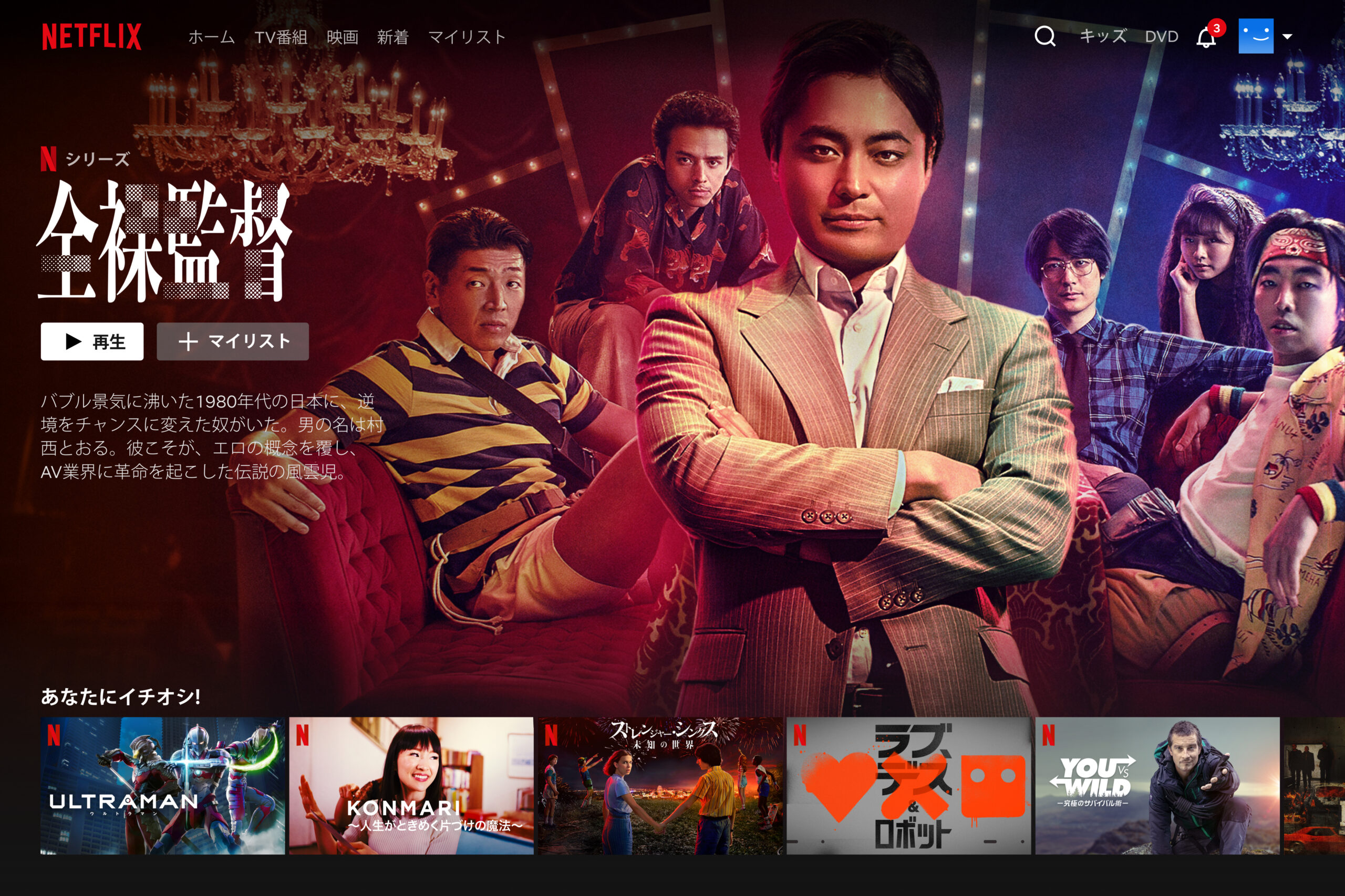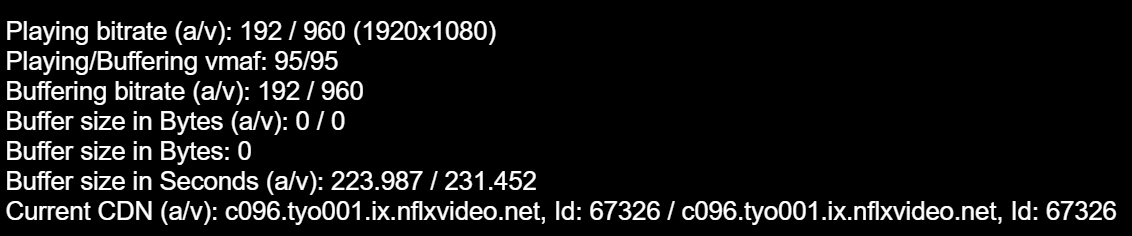4Kモニターを買ったので「Netflixで4K見るにはどうしたらいいんだろう?」と思って色々調べていたら、Google Chromeだとそもそも4K以前にFull HDで見ることができないと分かったのでまとめました。
Google ChromeでNetflixの画質が落ちる理由
- Netflixはユーザーが利用しているアプリケーションを判別して画質を制限している
(Netflixが利用している「WidevineDRM」が原因) - Google Chromeの場合は解像度を720p(1280×720)にしている
- 解像度の仕様+通信状況次第でSD画質まで落ちるリスクあり
詳細はNetflixの公式ヘルプにある「WindowsコンピュータまたはWindowsタブレットでNetflixを利用する方法」の「Netflixの機能」で表と一緒に説明されています(※2021年9月記事公開時点)。
Netflixを1080p(1920×1080)で視聴する方法
- 【おすすめ】有志が公開している拡張機能「Netflix 1080p」を導入して視聴する
- Microsoft Storeで公開されている「Netflix」アプリで視聴する
- Microsoft Edgeで視聴する
有志が公開している拡張機能「Netflix 1080p」を導入する
Google Chromeを普段利用している人は有志が公開している拡張機能を利用するのがオススメです。「Netflix 1080p」という拡張機能を導入して作品を視聴すれば自動的に1080pになります。ソースコードはGitHubで公開されています。
拡張機能を追加後、Google Chromeを再起動します(またはCtrl+F5)。HD対応の作品にアクセスし、作品視聴中にデバッグ画面を開きます(デバッグ画面の表示方法は後述)。解像度が1080p(1920×1080)になっていることを確認できたら導入完了です。
ちなみに、Netflix 1080pの機能として5.1ch対応作品かつ5.1chが利用可能なプランを契約している場合、5.1ch再生されるようになります。
※2 Netflix 1080pは4K視聴に対応していません。
Microsoft Storeで公開されている「Netflix」アプリで視聴する
Microsoft Storeで公開されているNetflixの公式アプリをインストールして作品を視聴すれば、自動的に1080pになります。

Microsoft Edgeで視聴する
Windowsに標準搭載されているMicrosoft EdgeでNetflixにアクセスして作品を視聴すれば、自動的に1080pになります。
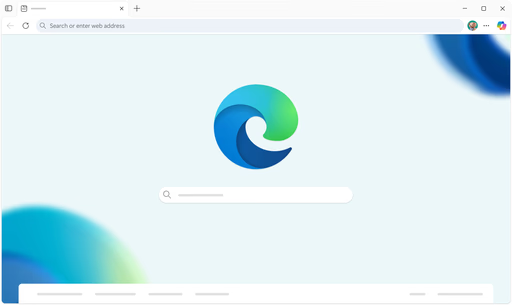
Netflixで解像度を確認するには(デバッグ画面の表示方法)
Netflixで作品を視聴中にCtrl+Shift+Alt+Dでデバッグ画面が表示されます。デバッグ画面の中央部分に視聴中の解像度が表示されます。